Cet article concerne l'éditeur Webnode original. Si votre site a été créé dans le nouvel éditeur, vous pouvez accéder à notre base de connaissances pour le nouvel éditeur.
- Connectez-vous à l'édition du site et rendez-vous sur la page où vous voulez insérer l'enquête.
- Cliquez sur le bouton « Enquête » dans la barre d'outils dans la section « Contenu ».
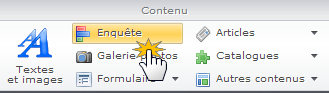
- Entrez la question et les réponses possibles. Confirmez en cliquant sur « OK ».
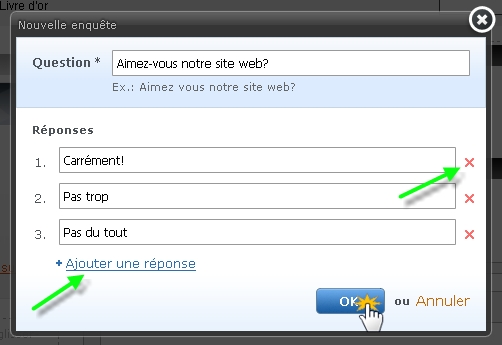
- L'enquête sera placée automatiquement en bas de la colonne centrale de la page. Pour la déplacer, il suffit de la glisser-déposer avec le souris.
- N'oubliez pas de publier les changements effectués.
ASTUCE :
Pour modifier l'enquête, cliquez sur « Editer l'enquête » dans le bandeau noir. Pour la supprimer, cliquez sur le croix rouge.